CAD二维对象怎么放样成三维对象?
溜溜自学 室内设计 2022-11-07 浏览:394
大家好,我是小溜,CAD是一款自动计算机辅助设计软件,可以用于绘制二维制图和基本三维设计。并且制作三维模型的方法有很多,今天就来和大家说说CAD二维对象怎么放样成三维对象吧!
如果大家想要学习更多的“CAD”相关内容,点击这里可学习CAD免费课程>>
工具/软件
硬件型号:小米 RedmiBookPro 14
系统版本:Windows7
所需软件:CAD2010
方法/步骤
第1步
在快速访问工具栏中选择【显示菜单栏】命令,在弹出的菜单中选择【视图】|【三维视图】|【东南等轴测】命令,切换到三维东南等轴测视图。
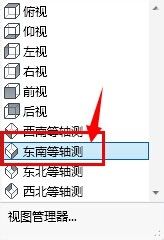
第2步
在【功能区】选项板中选择【常用】选项卡,在【建模】面板中单击【圆心,半径】按钮,分别在点(0,0,0)、(0,0,50)、(0,0,100)处绘制半径为50,30和50的圆,如图所示。
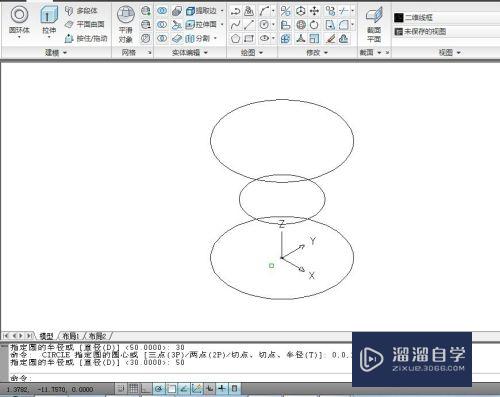
第3步
在【功能区】选项板中选择【常用】选项卡,在【建模】面板中单击【放样】按钮,发出放样命令。
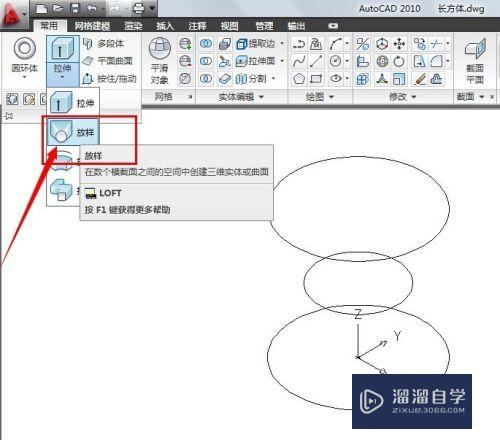
第4步
在命令行的【按放样次序选择横截面:】提示下,从下向上,一次单击绘制的圆作为放样截面。
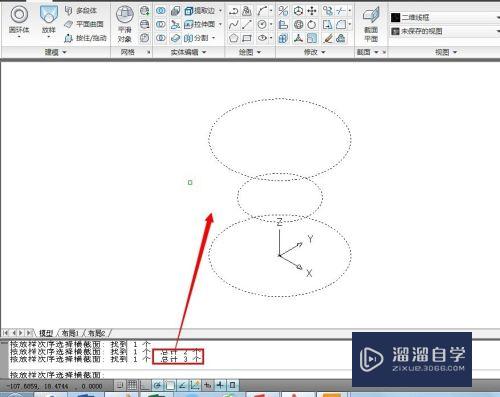
第5步
在命令行的【输入选项[导向(G)/路径(P)/仅横截面(C)]<路径>:】提示下,输入C,仅通过横截面来进行放样,此时将弹出【放样设置】对话框。
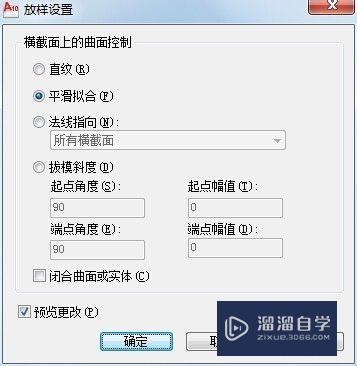
第6步
在该对话框中,选择【平滑拟合】单选按钮,然后单击【确定】按钮,即可生成放样图,如图所示。
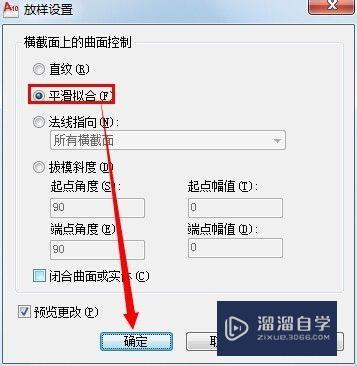
第7步
在快速访问工具栏中选择【显示菜单栏】命令,在弹出的菜单中选择【视图】|【概念】命令,效果如图所示。
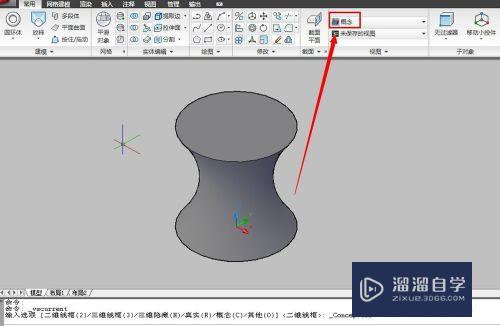
注意/提示
以上就是“CAD二维对象怎么放样成三维对象?”的全部内容了,如果大家想要了解更多的内容,可以关注溜溜自学网,我们每天都会为大家带来更多的软件相关知识,供大家学习参考。
相关文章
距结束 05 天 18 : 26 : 43
距结束 01 天 06 : 26 : 43
首页










